Come ritagliare una foto a forma di cuore
Sei tornato dal tuo ultimo viaggio e hai collezionato una sfilza di foto che adesso vorresti sistemare, magari in un collage, tagliandole però in modo creativo? Vuoi fare un regalo alla tua dolce metà e hai pensato di stampare una foto ma con una forma particolare? Insomma, se ti ritrovi in una di queste situazioni o in una situazione analoga, sono felice di dirti che ho quello che fa per te.
In questo tutorial, infatti, ho intenzione di spiegarti come ritagliare una foto a forma di cuore per decorare e abbellire i tuoi scatti, dandogli quel pizzico di originalità per renderli davvero magnifici! Inoltre, non dovrai nemmeno preoccuparti di recuperare un dispositivo nello specifico, infatti ti spiegherò come agire sia da PC tramite alcuni programmi, sia attraverso browser Web grazie all'aiuto di piattaforme gratuite che consentono di effettuare simili operazioni, sia da smartphone e tablet, potendo operare direttamente dal palmo della tua mano!
Come dici? Non vedi l'ora di cominciare? Fantastico! In questo caso ti basta continuare a leggere la mia guida, con la raccomandazione di ritagliare — oltre alle foto — un po' di tempo libero da destinare ai procedimenti che ti illustrerò nel dettaglio. Io, come sempre, non posso che augurarti buona lettura.
Indice
- Come si fa a ritagliare una foto a forma di cuore
- Ritagliare una foto a forma di cuore online
- Ritagliare una foto a forma di cuore: app
Come si fa a ritagliare una foto a forma di cuore
“Come faccio a ritagliare una foto a forma di cuore?”, è probabile che ti sia fatto questa domanda proprio il giorno di San Valentino, dato che, in vista della ricorrenza degli innamorati, hai deciso di creare un collage di foto per la tua dolce metà.
Ebbene, nei prossimi paragrafi ti illustrerò come si fa a ritagliare una foto a forma di cuore mediante alcuni programmi per il PC, per questo ti invito a seguire passo passo le mie istruzioni per ottenere l'effetto desiderato.
Come ritagliare una foto a forma di cuore con Paint
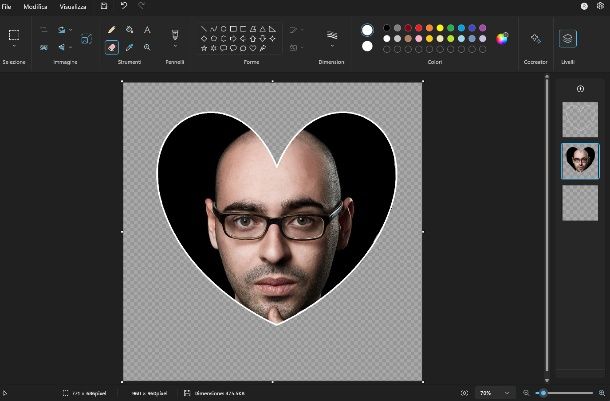
Se stai agendo da un dispositivo equipaggiato con Windows, puoi pensare di utilizzare Paint, lo storico programma disponibile gratuitamente e preinstallato nel sistema operativo di Microsoft.
Anche se ritagliare una foto a forma di cuore con Paint può sembrare un po' macchinoso, ti basta seguire le mie istruzioni per ottenere un risultato soddisfacente. Io mi avvarrò della versione più recente dell'utility disponibile su Windows 11. Se tu usi una versione diversa, meno ricca di funzioni, rivolgiti ad altre soluzioni illustrate in questo tutorial.
La prima cosa che devi fare è aprire l'immagine che desideri ritagliare attraverso Paint: per farlo, esegui un clic destro sulla icona della foto che vuoi ritagliare e scegli le voci Apri con > Paint dal menu contestuale.
Dirigiti nel pannello superiore e seleziona lo strumento Livelli: aperta la barra laterale di destra con i livelli disponibili, clicca sul simbolo “+” per crearne uno nuovo dal fondo trasparente e, premendo su quest'ultimo, trascinalo sotto il livello dell'immagine in modo tale da farlo diventare lo sfondo.
Esegui il medesimo procedimento, premendo sul simbolo “+” nella barra di destra e creando un nuovo livello trasparente, questa volta posto al di sopra del livello della foto: mantieni questo livello selezionato al fine di poter comporre il tracciato a forma di cuore.
Per farlo, sempre tramite la barra degli strumenti superiore, seleziona dalla categoria Forme, l'omonima forma di cuore e seleziona dalla categoria Colori, il colore che vuoi utilizzare per tracciare il contorno a forma di cuore. Esegui un clic in un punto in alto a sinistra della foto e trascina il cursore (sempre tenendo il tasto sinistro del mouse premuto) in basso a destra, creando così la sagoma del cuore.
Una volta tracciata la sagoma del cuore intorno ai soggetti che vuoi mantenere all'interno della forma, seleziona il livello della foto e scegli lo strumento Gomma dalla barra degli strumenti, per poi iniziare a cancellare manualmente i bordi esterni e lo sfondo lasciato al di fuori della sagoma.
Una volta concluso, se desideri colorare lo sfondo, seleziona la tinta dalla categoria Colori e utilizza lo strumento Riempi (icona del secchiello) per riempire lo sfondo: ricordati di selezionare il livello inferiore, al di sotto del livello della foto, e di eseguire un clic con il tasto sinistro per riempire lo sfondo.
Adesso non ti resta che salvare l'immagine premendo sul menu File > Salva con nome, in alto a sinistra, e selezionando il formato dell'immagine.
Come ritagliare una foto a forma di cuore con Photoshop
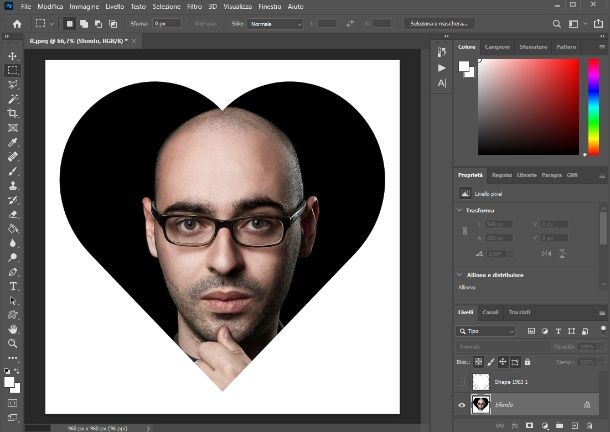
Un'altra soluzione per ritagliare le foto è Photoshop, il celebre programma di fotoritocco di casa Adobe disponibile per Windows e macOS, che permette di editare le immagini fino a raggiungere livelli di modifiche estremamente professionali. Grazie alla sua varietà di strumenti, Photoshop costituisce a oggi uno dei programmi più completi, tant'è che è estremamente utilizzato nel settore sia dai professionisti che dagli amatori.
Photoshop non è un programma gratuito, infatti è possibile ottenerlo sottoscrivendo un abbonamento ad Adobe Creative Cloud a partire da 12,19 euro, tuttavia è possibile usufruire di un periodo di prova gratuito per testare il software senza obbligo di rinnovo. Maggiori info qui.
Una volta installato e avviato il programma, sei pronto per importare e modificare la tua foto. Premi su Apri e seleziona la foto che desideri modificare, premendo nuovamente su Apri. All'interno della schermata di editor, recati nella barra di destra e, al di sotto della sezione Livelli, premi sul quadrato con il simbolo “+” all'interno, creando così un nuovo Livello. Dopodiché, effettua un doppio clic sul livello Sfondo (che è quello della tua foto) per sbloccarlo, premi su OK. Successivamente, trascina il Livello 1 creato con sfondo trasparente al di sotto del precedente Livello Sfondo, ovvero quello con la tua foto.
Seleziona di nuovo il Livello con la tua foto e recati nella barra degli strumenti laterale a sinistra. Passa il cursore sullo Strumento Rettangolo ed esegui un clic destro, per poi selezionare lo Strumento Forma personale. Passa il cursore sulla foto e clicca con tasto destro in un angolo qualsiasi dell'immagine, accedendo al menu delle forme: seleziona, poi, la sagoma a forma di cuore.
Le forme utilizzabili su Photoshop possono altresì essere importate purché si tratti di file in formato .CSH, pertanto se disponi di altre forme (anche diverse forme di cuore) e desideri importarle, ti basta eseguire un clic destro, cliccare sulla rotellina e scegliere Importa forme, per poi selezionare il file e importarlo. Questo è un buon metodo da utilizzare qualora, ad esempio, tu non abbia per qualche motivazione la forma a cuore tra le forme disponibili.
Dopo aver selezionato la tua forma, esegui un clic nell'angolo in alto a sinistra e tieni premuto il tasto del mouse, trascinando così la forma fino a estenderla secondo i tuoi gusti. Creerai così la forma a cuore in un nuovo livello posto al di sopra della tua foto.
Dopo aver ricreato la forma a cuore che desideri sulla tua foto, tieni premuto Ctrl+clic sinistro sul Livello con la forma per creare la selezione a forma di cuore, dopodiché recati nel menu Selezione e scegli Inversa. Fatto questo, seleziona il Livello della foto e scegli lo strumento Gomma, iniziando a cancellare tutto quello che è all'interno della selezione.
Fatto questo, seleziona il Livello con la forma e premi sull'icona del cestino per cancellarla: ed ecco ottenuta la tua foto ritagliata a forma di cuore! Per salvarla, recati nel menu File > Salva con nome, rinomina il tuo file, scegli formato e cartella di destinazione e premi nuovamente su Salva.
Altre soluzioni per ritagliare una foto a forma di cuore
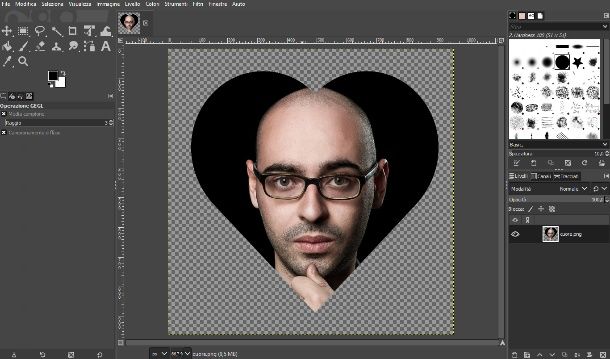
Se sei alla ricerca di altre soluzioni per ritagliare una foto a forma di cuore, soprattutto gratuite, potresti considerare l'idea di utilizzare i seguenti programmi.
- GIMP (Windows/macOS/Linux) — da molti ritenuta l'alternativa gratuita a Photoshop, GIMP è un programma multipiattaforma e open source che con i suoi strumenti permette a tantissimi utilizzatori di sviluppare e realizzare i propri progetti grafici. Anche GIMP, similmente a Photoshop, permette di ritagliare una foto a forma di cuore, pertanto se sei interessato a utilizzare questo programma, ti suggerisco di dare un'occhiata alla mia guida su come scaricare GIMP e al mio articolo su come usare GIMP.
- Krita (Windows/macOS/Linux) — si tratta di un programma di disegno professionale, open source e gratuito con una vasta gamma di strumenti indicati per gli artisti digitali che hanno bisogno di un software valido per disegnare. Dispone di molte funzioni utili per il fotoritocco e la possibilità di installare pacchetti per ottenere una versione sempre al passo coi tempi.
- Word (Windows/macOS) — anche se potrà sembrarti non convenzionale, il famoso software di videoscrittura è l'ideale per ritagliare un'immagine — o meglio, inserirla in una forma a cuore — in maniera facile e veloce. Per farlo, ti basta selezionare il menu Inserisci, selezionare Forme e scegliere la forma a cuore. Successivamente, effettuando un clic destro sulla forma, scegli Formato forma e recati in Riempimento, per poi selezionare Riempimento a immagine o trama, scegliere Inserisci e selezionare la foto da inserire all'interno della forma a cuore. Maggiori info qui.
Ritagliare una foto a forma di cuore online
Oltre alle più impegnative soluzioni per PC che implicano un download e l'installazione di software, esistono alcune soluzioni browser Web che possono permetterti di ritagliare una foto a forma di cuore online senza spendere nulla e in pochi clic, l'ideale per te che non ti reputi particolarmente tecnologico. Nei prossimi paragrafi te ne illustrerò alcune di molto valide.
Lunapic
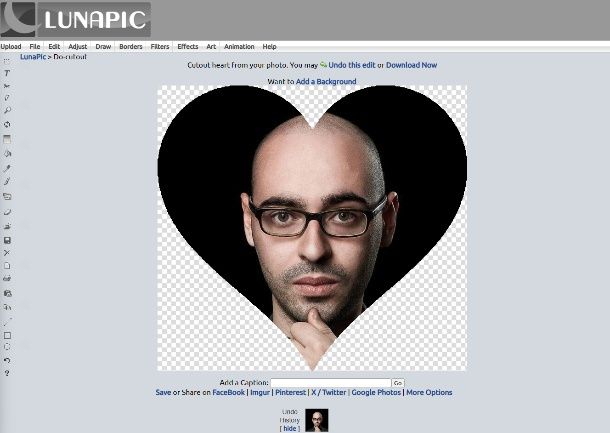
La prima soluzione online che voglio illustrarti è Lunapic. Si tratta di un editor online di immagini che permette di modificare le foto gratuitamente senza dover installare alcun software sul PC né, tantomeno, dover effettuare l'iscrizione: su Lunapic non è necessario avere un account per ottenere il ritaglio della propria foto.
Con Lunapic puoi modificare le tue immagini senza sforzo e in maniera pratica e veloce, tant'è che esiste una funzionalità che ti permette di tagliare automaticamente l'immagine a seconda della forma che desideri.
In questo caso, voglio illustrarti come ritagliare una foto a forma di cuore con Lunapic. La prima cosa che devi fare, naturalmente, è collegarti al sito ufficiale di Lunapic: lo strumento che stai cercando è sito nella sezione Draw > Cutout Shape che puoi raggiungere velocemente cliccando qui.
Adesso, puoi selezionare Scegli il file per reperire un file direttamente dal percorso di salvataggio del tuo PC oppure utilizzare l'URL, qualora tu voglia ritagliare un'immagine reperita online.
Una volta importata la foto, seleziona la forma a cuore al di sotto della voce Select the shape to cut out: una volta fatto, otterrai la tua foto ritagliata a forma di cuore. Per salvarla scaricandola direttamente nella cartella dei download del tuo PC, seleziona la voce Download Now sita in alto a destra.
Altri servizi per ritagliare una foto a forma di cuore online
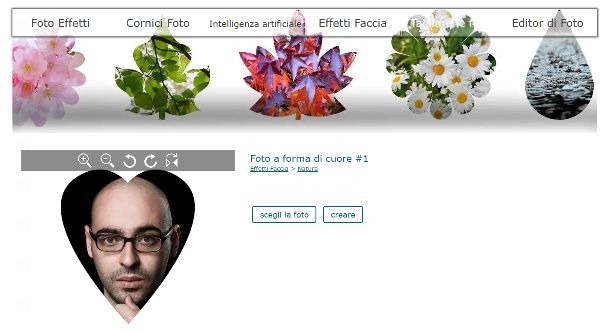
Esistono anche altri servizi per ritagliare una foto a forma di cuore online di facile utilizzo, immediati e soprattutto gratuiti. Eccotene alcuni.
- Loonapix — questa piattaforma gratuita permette, senza effettuare alcuna iscrizione, di modificare le proprie foto applicando effetti e cornici, ma anche accedendo agli strumenti dell'editor. Il sito, inoltre, presenta una sezione dedicata al ritaglio delle foto a forma di cuore, pertanto ti basta selezionare la foto e attendere che Loonapix faccia tutto in automatico.
- Photokako — semplici e intuitivi, gli strumenti di Photokako sono stati progettati per modificare, ritoccare ma anche illustrare le proprie immagini. Oltre ad aggiungere effetti, sfocature, cornici, è possibile modificare le temperature delle foto, le tonalità, la saturazione, la luminosità ma anche — e soprattutto — ritagliare le immagini come più si preferisce. In particolare, Photokako dispone di uno strumento dedicato al ritaglio delle foto a forma di cuore di cui puoi avvalerti gratuitamente.
- IMGonline – un'altra piattaforma che consente di tagliare le foto in diverse forme è IMGonline. Una volta recatoti sul sito, premendo su Show 100 different shapes on this page ti è possibile visualizzare la categoria Love, hearts. Adocchiato il numero della forma a cuore che vuoi utilizzare (ti suggerisco la 117 per ottenere una forma classica di cuore), scorri verso il basso, seleziona la tua immagine e inserisci il numero 117 in corrispondenza della voce Number of the desired shape. Premi su OK e su Download the processed image per ottenere la tua immagine ritagliata a forma di cuore.
Ritagliare una foto a forma di cuore: app
Se necessiti di una soluzione per ritagliare una foto a forma di cuore tramite il suo dispositivo mobile, puoi considerare l'idea di vagliare alcune app che permettono di ritagliare oppure di inserire la tua foto in cornici a forma di cuore in maniera pratica e veloce. Nei prossimi paragrafi te ne illustro alcune.
Canva (Android/iOS/iPadOS)
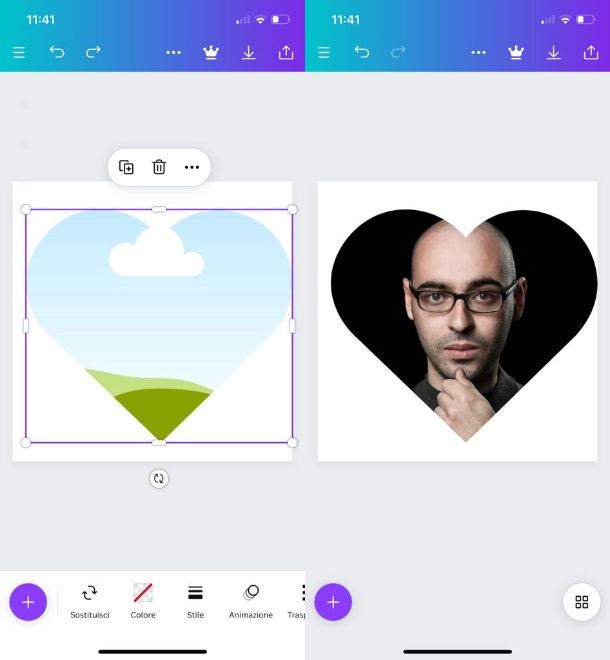
Canva è un'applicazione gratuita, disponibile sia per Android su Play Store e store alternativi, sia per iOS/iPadOS ottenibile da App Store. Grazie alla sua interfaccia intuitiva e accattivante, è diventata un punto di riferimento per il settore grafico, tant'è che viene spesso utilizzata anche per la creazione di progetti grafici destinati ai social media e alle presentazioni. Con i suoi tantissimi modelli e una varietà di strumenti davvero ampia, con Canva è praticamente possibile non trovare l'ispirazione giusta!
Come detto, l'applicazione è gratuita quindi potrai scaricarla a costo zero sul tuo dispositivo, tuttavia dispone anche di una versione a pagamento a partire da 11,99 euro/mese che permette di sbloccare nuove funzionalità, modelli e tanto altro. Maggiori info qui.
Per poter utilizzare Canva è necessario effettuare l'iscrizione, pertanto dopo aver scaricato l'app dai rispettivi Store e dopo averla avviata, seleziona il metodo con il quale vorresti effettuare l'iscrizione e il login e segui la procedura a schermo per creare un account. Dopo aver effettuato il login, sei pronto a utilizzare Canva per ritagliare la tua foto a forma di cuore.
Premi sul simbolo “+” in basso al centro e seleziona una tipologia di dimensione tra quelle disponibili (alternativamente utilizza Dimensioni personalizzate per impostare, per l'appunto, le dimensioni che desideri). Una volta fatto questo, premi sul simbolo “+” in basso a sinistra e fai tap su Elementi. Nella sezione Cornici, premi su Mostra tutto. In corrispondenza della voce Forme di base, premi su Mostra tutto e seleziona la forma a cuore che puoi trovare scorrendo verso il basso.
Importata la cornice a forma di cuore nell'editor, utilizza i puntini bianchi posti ai vertici per regolarne la grandezza, poi seleziona Sostituisci e — dopo aver fornito i relativi consensi all'accesso alle foto — seleziona l'immagine che intendi ritagliare. In questo modo avrai ottenuto un'immagine ritagliata nella forma a cuore. Per salvare la tua foto, premi sull'icona della freccia verso il basso e attendi la fine del salvataggio.
Altre app per ritagliare una foto a forma di cuore
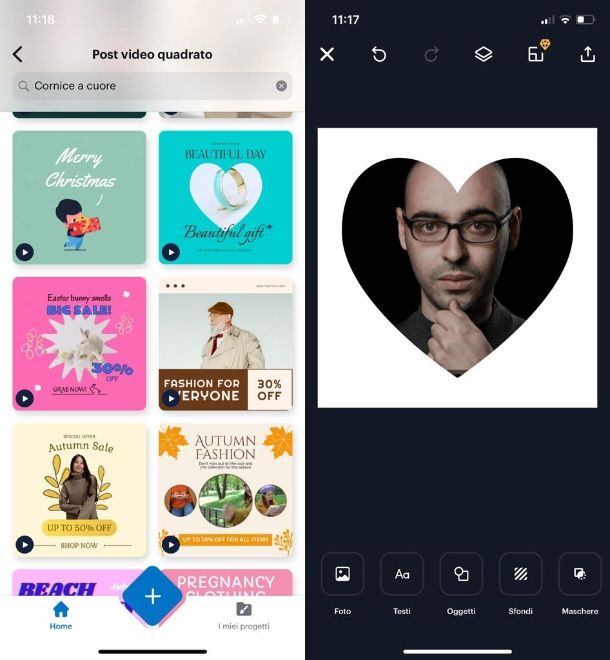
Vorresti provare altre app per ritagliare una foto a forma di cuore? Nessun problema, di seguito puoi trovare un elenco di valide alternative da utilizzare perlopiù gratuitamente.
- VistaCreate (Android/iOS/iPadOS) — in maniera non così dissimile a Canva, anche VistaCreate permette di ritagliare un'immagine a forma di cuore inserendola in una forma per poi regolarne la grandezza a piacere. VistaCreate è un pratico editor di immagini gratuito che, tramite i suoi tantissimi modelli e strumenti, permette agli utenti di ottenere risultati grafici professionali al minimo sforzo. Dispone di una versione PRO a pagamento a partire da 15,99 euro/mese.
- Adobe Express (Android/iOS/iPadOS) — un'altra applicazione gratuita che, tramite le sue forme e le sue cornici, permette di ritagliare un'immagine a forma di cuore inserendola direttamente nella suddetta forma. L'applicazione dispone, inoltre, di tantissimi modelli grafici e strumenti per dare sfogo al proprio estro in qualsiasi modo possibile. Dispone di una versione a pagamento a partire da 9,99 euro/mese.
- Pixlr (Android/iOS/iPadOS) — applicazione dall'interfaccia semplice e intuitiva, scaricabile gratuitamente, permette di aggiungere alle foto delle cornici tra cui anche una cornice a forma di cuore: per farlo, però, è necessario avvalersi della versione Premium a pagamento a partire da 1,99 euro/mese.

Autore
Salvatore Aranzulla
Salvatore Aranzulla è il blogger e divulgatore informatico più letto in Italia. Noto per aver scoperto delle vulnerabilità nei siti di Google e Microsoft. Collabora con riviste di informatica e cura la rubrica tecnologica del quotidiano Il Messaggero. È il fondatore di Aranzulla.it, uno dei trenta siti più visitati d'Italia, nel quale risponde con semplicità a migliaia di dubbi di tipo informatico. Ha pubblicato per Mondadori e Mondadori Informatica.






